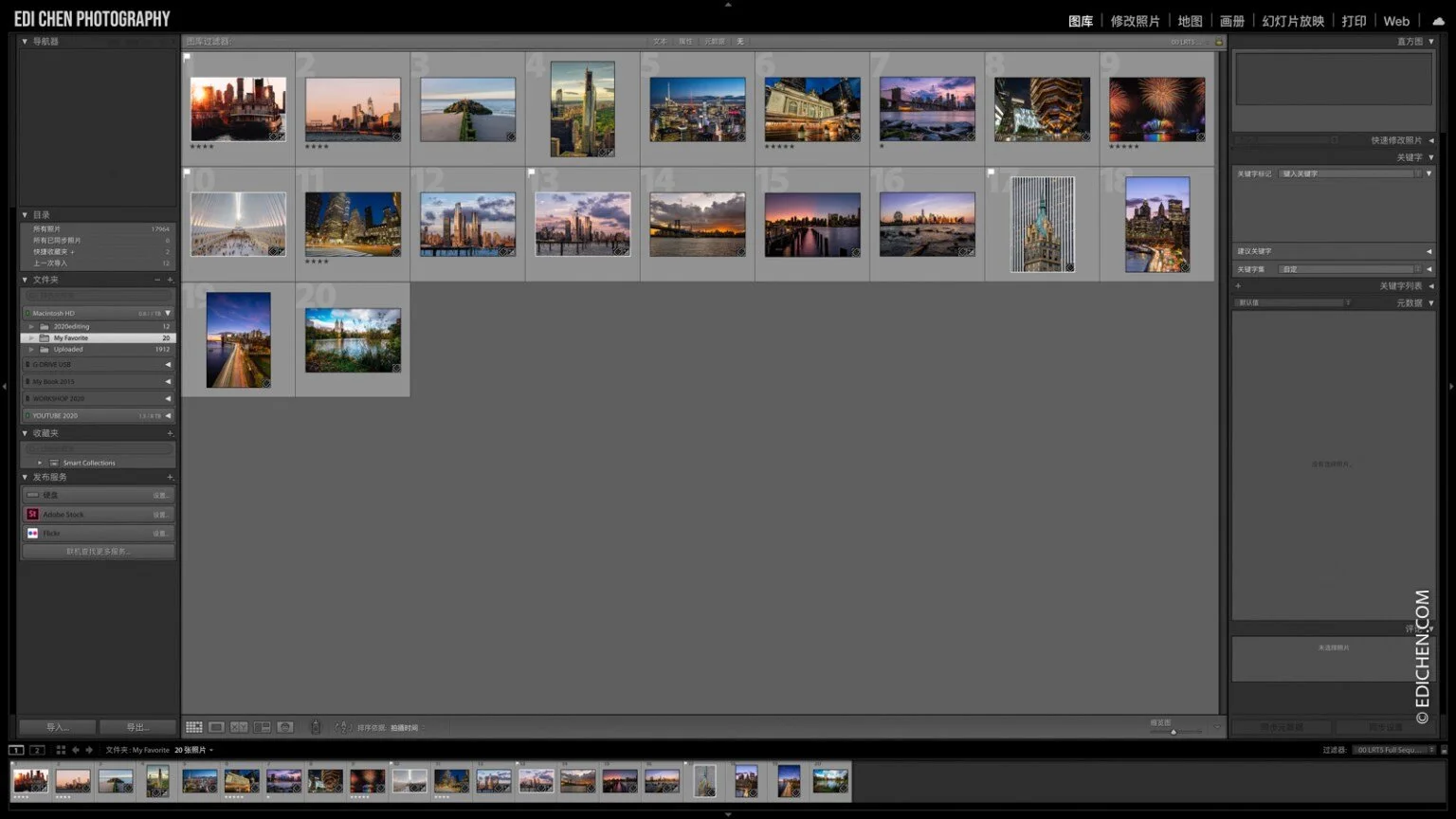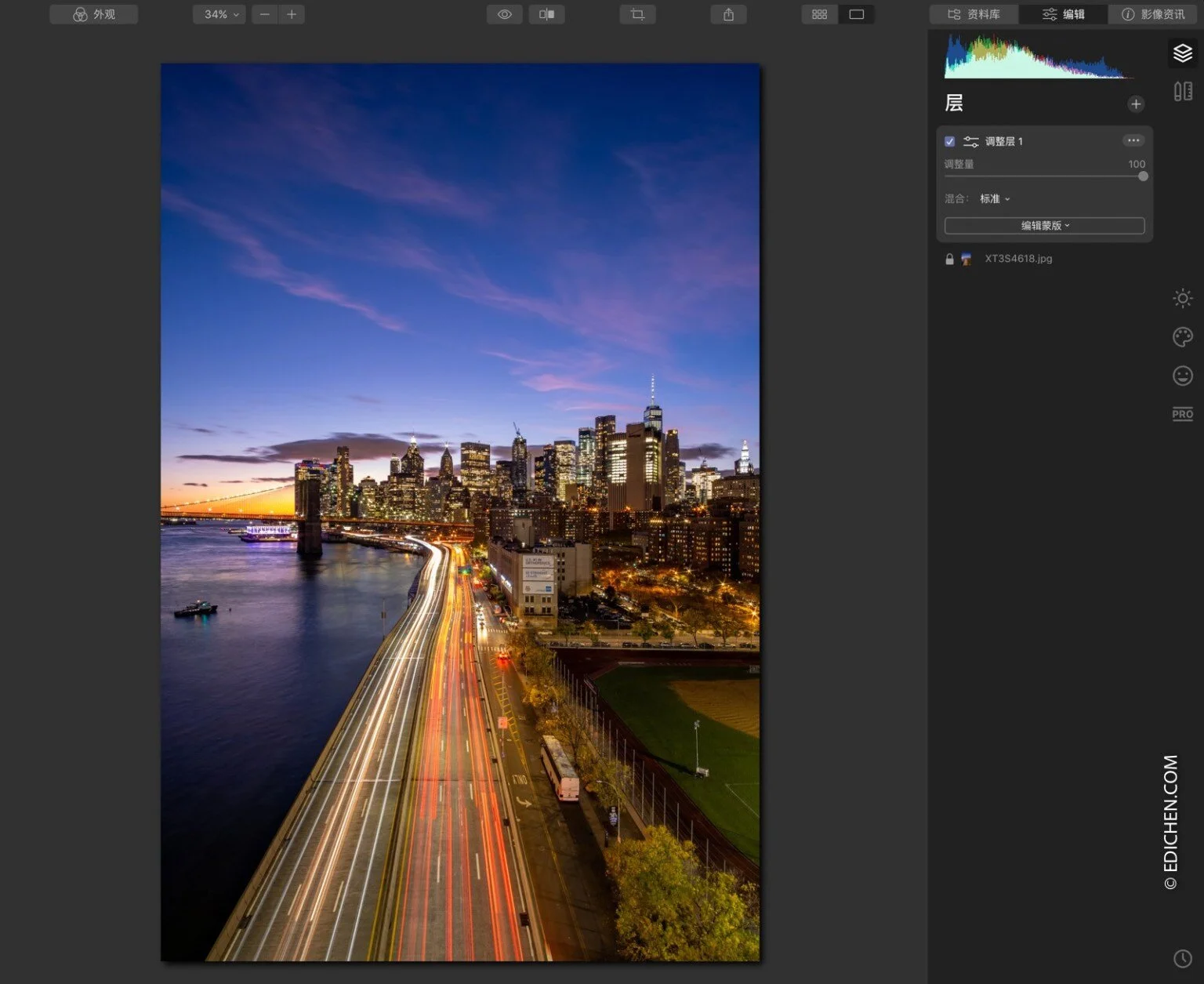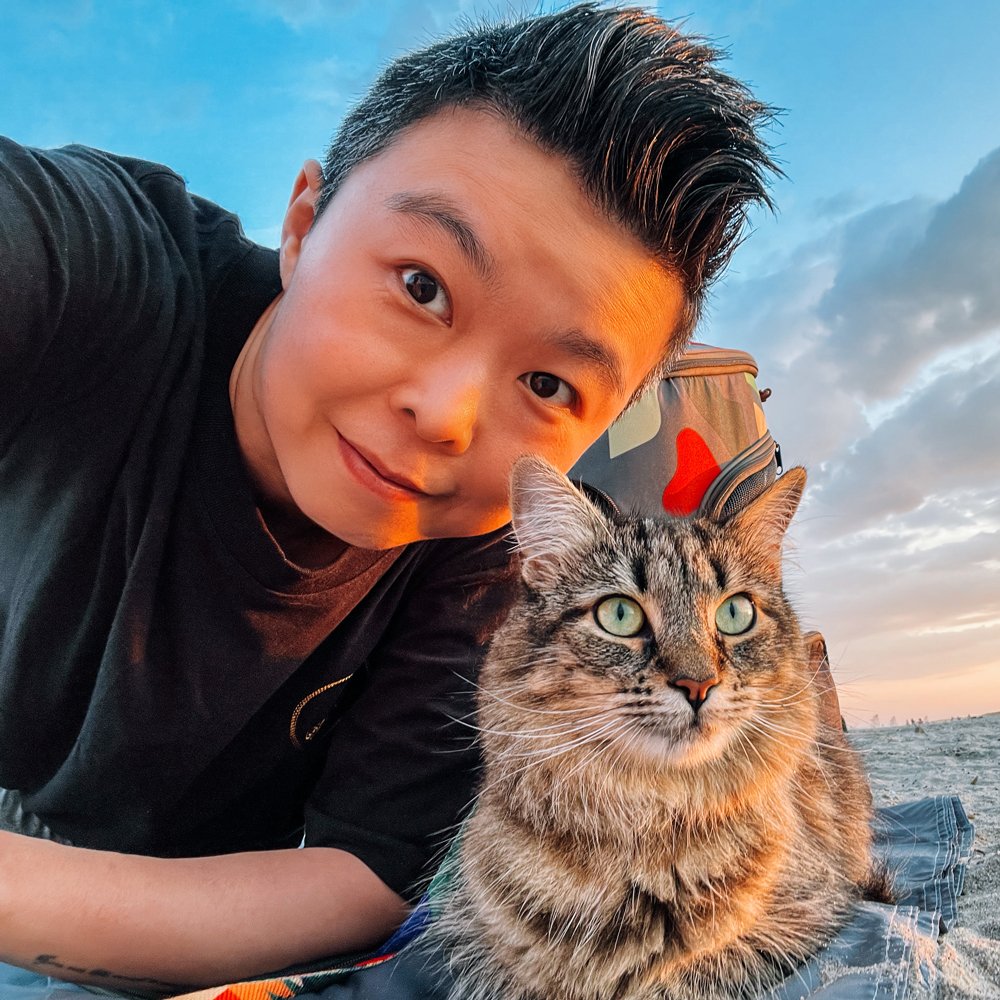Lightroom vs Luminar摄影后期修图调色软件哪个好用
Lightroom和Luminar,哪个软件才是摄影后期修图调色最好用的?在这期视频中我将详细对比这两个后期调色软件,从它们的功能差异、独家绝技以及对配件的支持程度几个方面进行全方位的比较,说说他们的相同和不同点,希望这个视频可以解开你在选择时的困惑。
Lightroom Classic 和Lightroom不是同一个软件,Lightroom Classic是经典版,Lightroom是联机网络版的修图软件,主要是为了方便多设备之间的同步,实现云修图。我们这一期里所说的Lightroom是Classic版本,以下简称Lightroom。在视频中演示的版本是9.3,Luminar是4.3版本。
市场售价
在考虑用哪个软件之前,我们不得不面对一个非常现实的问题,那就是价格。想要使用Lightroom Classic就要购买Adobe的Photography Plan摄影师计划,这个计划还包含Photoshop,Lightroom和Bridge共四个软件,附送20GB的cloud空间,价格为9.99美金一个月,一年下来是119.99美金,月付和年付的价格一样,这样看来还是月付会比较划算。
中国地区的售价为888人民币一年,没有月付费形式,但这个费用每年都要支付一次,相当于这软件是租的。
如果你不喜欢这种持续性付费的形式,那Luminar4的收费方法听起来更为友善一些,一次性买断价格89美金,偶尔节日会有折扣,用我的推荐码还可以再减10美金。算笔账来看,如果Luminar没有每年都出一个新版本来收钱的话,一年内就可以节省30-40美金。实际上即便是出了新版本,付了费的老版本也仍然是可以继续使用的,所以现在这个版本可以说是非常的划算了,因为Luminar第4代的功能已经非常的全面了,我推断在未来的几年内也不会落伍。
当然价格也不是决定购买的全部理由,还要看使用的功能是不是够用,下面我们就来看看这两个软件之间的共同点和区别,再来决定用哪个也不迟。
操作界面
在界面和操作方法上这两个软件都非常的类似,都是采用顶部为界面切换,右侧是功能操作的形式。导入照片后,分别在图库和资料库中可以管理照片,评定星级和收藏自己喜欢的照片。
LIGHTROOM图库界面
LUMINAR资料库界面
Luminar没有左侧菜单,右侧多了层和帆布界面,返回历史操作也安排在了右下角,少了Lightroom的快照功能,不能在操作过程中任性的回到曾经保存的步骤,在界面安排上两个软件虽然略有不同,但大致上的区别不是特别的大。
LIGHTROOM编辑界面
LUMINAR编辑界面
功能差异
基础曝光调整
Lightroom中的基本和色调曲线功能和Luminar中的光效设置如出一辙,从界面编排上看起来都非常的相似,它们最大的区别是Lightroom的纹理、清晰度、去朦胧、鲜艳度、饱和度设置都集中在这里,而Luminar将这几个功能拿出去单独制作了几个工具,这样做的好处是可以利用编辑蒙版功能控制影响的区域。
那没有了编辑蒙版的Lightroom有什么好处呢,在基本面板中的色调设置里,有这么一个自动按钮,按一下就会对照片进行自动的曝光调整,这个功能不要小看,我在后期的时候,都会先按下一下自动,在大多数的情况下,它的判断都比较正确,之后根据自动判断给出的结果,再进行微调,这样就节省了拉来拉去找数值的时间,这个功能在Luminar里是没有的。
HSL/颜色
Lightroom中的HSL/颜色功能在Luminar中对应的是颜色工具,Luminar将饱和度和鲜艳度挪到了这里,并且增加了一个去处色偏的功能,它的用处和色调调整是一样的,只不过这个去处色偏工具可以自动的校正照片中的色调偏色,当照片偏绿时向右拉可以增加粉色调,如果照片偏粉向右拉动就可以增加绿色调,非常智能,有了这个功能不会调色调也没问题了。
在Lightroom中的色相、饱和度和明亮度设置,同样在Luminar中也都有,只是不能展开显示全部,Lightroom有一个非常贴心的小工具,就是旁边这个小圆圈,点一下之后鼠标就会变成十字的小图标,移动到照片上的任何位置,就可以通过拖动鼠标来调整这个位置的色相、饱和度或者明亮度了,当不知道照片中的颜色是什么的时候,这个小工具就特别厉害了,其实叫不出名字的颜色还挺多的,很多时候我都不知道该选择调整哪个对应的颜色,有了这个工具就方便多了。在Luminar的颜色里还有一个色调转换功能是Lightroom没有的,这个功能类似Lightroom中的校准,在实际应用中其实使用的次数极少。
分离色调
在Lightroom和Luminar中都有分离色调功能,唯一的区别是Luminar多了调整量设置来改变结果的整体浓度,并且有编辑蒙版功能可以控制分离色调的区域,多了一些可控性。
锐化和噪点
Lightroom的锐化可以调整数量、半径、细节和蒙版,并且配了一个小缩略图来放大左侧照片中的细节,方便在调整的时候观察变化,点击左上角这个图标可以在不同位置进行取样。同样是锐化,在Luminar中表现为大中小细节,配合锐化和高级设置来进行调整,在名称上相对来说更容易懂,虽然看起来很复杂,但实际上的操控性反而更简单明了,这一点Luminar的细节锐化更为友善。
在消除噪点的设置里Lightroom对细节和对比度,平滑度的控制要更胜一筹,Luminar的设置看起来更简单易上手,但操控性不高。
镜头校正和变换
城市风光摄影中比较常用的功能就是畸变校正,Lightroom凭借十几年的功力打下了一片江山,和各大相机厂商有着密切的合作关系,所以在镜头识别上有着更好的兼容性,基本市场上大多数的镜头型号都可以识别,并且自动匹配相对应的配置文件。但是在与富士镜头的匹配度上一直做的不好,不知道是不是因为富士和Capture One的合作关系,最新的版本在制造商里还移除了富士的选项,所以富士镜头在Lightroom中基本无法识别,只能靠手动校正畸变。
这一点上Luminar也没有做的更好,根本就没有对镜头识别这个选项,在界面安排上放在了帆布界面,找到镜头和几何结构选项。
暗角效果
在Lightroom中添加暗角可以控制颗粒的数量、大小和粗糙程度,这是Luminar没有的,但是Luminar可以手动调整暗角的中心区域,内在的光芒可以调整中心区域的曝光,两者各有千秋。
LIGHTROOM暗角效果
LUMINAR暗角效果
颜色预设
在这两个软件中都可以加载和自定义预设,方便以后直接套用,使用方法也都非常的简单方便,在Luminar中这样的预设叫做Looks外观,都是包含对整张照片的所有操作,包括曝光、颜色处理和特效,除此之外Luminar还单独有一个LUTs颜色预设的工具,用来只对照片颜色色调进行调整。
LIGHTROOM预设
LUMINAR外观LOOKS
独家秘技
如果单说照片后期的基础功能调整,Lightroom和Luminar不分上下,虽然略有不同,但是各有各的特点。现在咱们说说他们的独家秘技。
Lightroom最早期的名字实际上是Adobe Photoshop Lightroom,它汇集了Photoshop的图像渲染能力和Bridge的图片管理功能,加上Camera Raw对照片文件的解析能力,所以Lightroom这个软件的定位就是带有批量图片管理能力的Photoshop,但是它和Photoshop最大的区别是Lightroom是单图层处理软件,也就是说无论如何设置,所有的调整都加载在原照片文件上。我们都知道Photoshop可以加很多图层,但是Lightroom没有这个功能。
所以从出生的那天起,批量处理图片就是Lightroom的最大使命,比如我们可以复制一个图片的调色设置,然后一键同步到所有照片,批量处理不仅仅体现在图片调色上,还可以体现在Metadata元数据上的同步,而元数据的改写也是Lightroom独有的秘技,如果是做图库摄影的话,这个功能是很有必要的,否则就要转到其他软件里再做元数据的写入,增加了工作流程。批量处理的重要性还体现在延时摄影的处理上,我平时使用的LRTimelapse也是基于Lightroom的功能上做批量处理的。所以如果你打算做图库摄影或者是延时摄影,Lightroom是不二的选择。再者Lightroom可以在导出的时候添加水印。
Luminar可以做多图层处理,例如水面倒影和一些特殊效果的制作都可以实现,还可以利用调色图层的叠加来做出一些Lighroom无法做到的效果。
Luminar4这个版本最大的吸引力是人工智能识别处理,在软件里以AI命名的功能就多达六个,AI增强可以自动调整对比度,AI结构可以自动调整立体感,AI天空更换和AI增强天空可以给任意一张照片换个天加个月亮,对于人像摄影的最大福利就是AI皮肤增强器和AI肖像增强器,我就很依赖这两个功能来处理人像皮肤。
除了人工智能,Luminar还有几个比较有意思的设置,风景增强器算是一个,里面的黄金时间和绿叶增强器是两个很有趣的工具,这两个工具不是Lightroom没有,而是需要好几步操作才能达到同样的效果,Luminar把这两个常用的功能提炼出来,做了个快捷方式,很容易上手。
LUMINAR风景增强器工具
另外一个有意思的功能是太阳光线,可以为照片添加一个有星芒的光柱,效果非常好看。
配件支持
从资历来看,Lightroom已经问世13年了,用户群体已经非常成熟,服务于Lightroom的产品也渐渐的多了起来,像这样的控制器就已经有好几个品牌都出了,并且完美的支持Lightroom,自带快捷键预设,可以说是买了之后拿起来就能用。
Luminar由于上市只有短短的几年,还处于推广阶段,用户也还在积累中,在市场认知上还需要一段很长的路要走,所以在对配件的支持上相对来说比较差,没有成熟的配件兼容。如果你打算在未来购买一些配件来辅助后期修图的话,例如手写板和控制器等,就不得不考虑软件兼容性了。
Lightroom和Luminar这两个软件对于我来说也是非常难取舍的,用了10几年的Lightroom也会存在使习惯一时半会儿不好改的问题。因为风光和延时摄影是我现在主要的拍摄内容,所以Lightroom依然是我现在主要使用的后期软件,需要Luminar功能的时候,比如换天空,我就在Lightroom里启动Luminar插件来完成,人像照片我都是百分百在Luminar里完成的,因为实在搞不定磨皮和瘦脸,有人工智能的帮忙会比较简单一些。
这两个软件我都买了,可以说各有千秋吧,如果你只想选择一个,我会推荐个人使用Luminar,操作简单容易上手,让后期变得简单,购买Luminar别忘了用我的折扣码优惠10美金,还有15集系列教程免费学。如果是职业摄影师的话就选择Lightroom,兼容性好,批量处理效率高,关注我的频道,Lightroom教程持续更新。